-

-
飞士宜排课
1.0
- 软件大小:13.14MBMB
- 更新日期:2024-08-22
- 下载次数:63225次
- 软件语言:简体中文
- 软件授权:免费软件
- 软件评级:

- 安全检测:无插件无病毒
- 软件类型:国产软件
- 软件分类:其它工具
- 软件系统:Win
飞士宜排课简介
飞士宜排课软件是适用于中小学校快速高效排课的一款软件。软件开发了排课、调课、导出课表等几大模块。两步骤即可完成排课:一导入或录入基本信息,二是设置好排课条件便可一键排课。手工调课模块利用颜色凸显用户直接看到可调课科目和不可调课科目,左|右键即可完成调课,为用户快速排课提供了便利。课表页面利用不同颜色凸显直观显示冲突课程、合班科目、固定科目、选中同一教师科目、可调课科目等信息,交互和谐。软件具有操作简单、用户与界面交互性好、排课质量优良等特点。
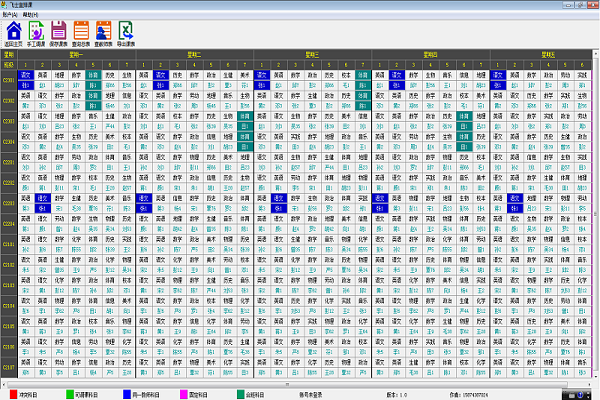
飞士宜排课通使用方法
在软件安装完成后,双击桌面上对应软件图标或者在“开始”菜单的“所有程序”下拉列表中选择飞士宜排课软件,即可启动飞士宜排课软件软件。
1、数据录入模块
功能概述:完成排课的基础数据(周工作计划、教师分工、周课时设置)录入。考虑用户与界面的交互性及对数据的快速处理,教师分工模块采用导入excel方式录入数据。
操作方法:
(1)界面中点击“工作计划”,设置一周工作天数、每天上课节次 ,完成工作计划信息输入。
(2)点击“教师分工”,完成科目、年级、班级及教师信息。
“年级”列关键词:一年级 二年级 三年级 四年级 五年级 六年级
七年级 八年级 九年级 高一年级 高二年级 高三年级
(3)点击“课时设置”,设置每门学科一周周课时量,完成周课时信息。若有多学段需排课,需逐个学段依次排课。
2、排课条件模块
功能概述:根据学校实际设置固定科目、科目排课区、教师排课区、合班设置。
操作方法:依次点击 固定科目->科目排课区->教师排课区->合班设置完成输入。
(1)固定科目:设置哪一天哪一节固定上哪一门科目。
(2)科目排课区:设置特定时间段上哪些课。例如语文、英语排每天1,2节。
(3)教师排课区:教师有特殊要求的可安排该教师的课在相应时间段。
例如张1教师的课不排周五。
(4)合班设置:例如设置两个班同时上体育课。
3、一键排课模块
功能概述:数据录入与条件设置完成后课开始排课生成课表。
操作方法:点击“一键排课”。
4、手工调课模块
功能概述:用户对冲突的课、不合理的课程进行手工调整。绿色显示部分为可调课科目,无绿色显示的部分为不可调课科目。
操作方法:点击“手工调课”->左键选择需调整的课->右键点击需调整的课
5、查询课表模块
功能概述:查询总课表与教师课表。总课表中蓝色显示该教师全部课程;教师课表中显示教师周课时。
操作方法:依次点击需要查询的课表。
6、保存课表模块
功能概述:排课完毕、调课完毕保存课表。
操作方法:点击“保存课表”。
7、导出课表模块
功能概述:将课表导出为excel,然后加以美化。
操作方法:点击“导出课表”。
飞士宜排课通如何安装
1.运行环境: Windows 7 sp1 及以上版本。
2.软件安装:选择应用软件安装程序,双击程序图标解压安装包。在安装包解压完成后,将弹出如图所示的软件准备安装界面。根据向导便可完成安装。
相关专题
换一换人气软件
-
红手指云手机官方版


20.4MB|2024-09-04
-
360软件管家13.0.0.2230


85.2MB|2024-08-29
-
手机模拟大师7.3.3592.2470最新版


384.50MB|2024-08-02
-
雷神加速器10.1.8.3官方版


88.3MB|2024-07-26
-
虎牙直播5.68.3.0


91.71MB|2024-07-25
-
得力OCR文字识别3.1.0.5 官方版


29.8MB|2024-07-19
- 51热搜
- 热门分类
- 热门专题
友情链接
热搜推荐
-
 QQ游戏大厅5.59
QQ游戏大厅5.59
 |103 MB
|103 MB -
 wps office17857
wps office17857
 |216MB
|216MB -
 租号玩5.19
租号玩5.19
 |91.5MB
|91.5MB -
 乐播投屏5.05.22最新版
乐播投屏5.05.22最新版
 |120 MB
|120 MB -
 Steam2.10.91.91最新版
Steam2.10.91.91最新版
 |35.3MB
|35.3MB
装机必备软件
小编推荐
-
1
红手指云手机官方版

游戏软件|

-
2
360软件管家13.0.0.2230

系统安全|

-
3
手机模拟大师7.3.3592.2470最新版

PC模拟器|

-
4
雷神加速器10.1.8.3官方版

网络加速|

-
5
虎牙直播5.68.3.0

视频播放|

-
6
得力OCR文字识别3.1.0.5 官方版

办公软件|

-
7
泡泡加速器23.11.23.1官方版

网络加速|

-
8
万能数据恢复大师最新官方版

数据恢复|

-
9
迅游网游加速器7.0.1002.0官方版

网络加速|

-
10
苹果恢复大师3.6.18.246最新版

数据恢复|

最新软件
-
 MDLdecompile
MDLdecompile
13.14MBMB/2024-08-22
-
 希沃ppt小工具电脑版
希沃ppt小工具电脑版
13.14MBMB/2024-08-22
-
 Coolmuster Android Assistant
Coolmuster Android Assistant
13.14MBMB/2024-08-22
-
 360u盘小助手
360u盘小助手
13.14MBMB/2024-08-22
-
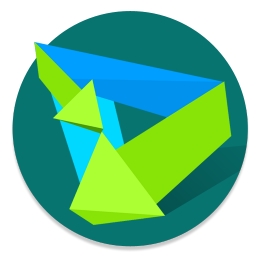 华为手机助手 官方最新版
华为手机助手 官方最新版
13.14MBMB/2024-08-22
-
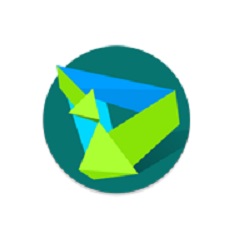 华为手机助手
华为手机助手
13.14MBMB/2024-08-22

















